win10找不到刻录机 Win10右键菜单没有刻录功能怎么添加
发布时间:2023-10-16 12:41:50 浏览数:
win10找不到刻录机,在使用Windows 10操作系统时,一些用户可能会遇到一个问题,即无法找到刻录机或在右键菜单中没有刻录功能,这可能会给我们在日常使用中带来一些不便。不要担心我们可以通过一些简单的方法来解决这个问题。本文将介绍如何添加刻录功能到Win10的右键菜单中,让我们能够轻松地进行光盘刻录操作。
操作方法:
1.在Windows10系统桌面,我们右键点击左下角的开始按钮。在弹出菜单中选择“运行”菜单项。
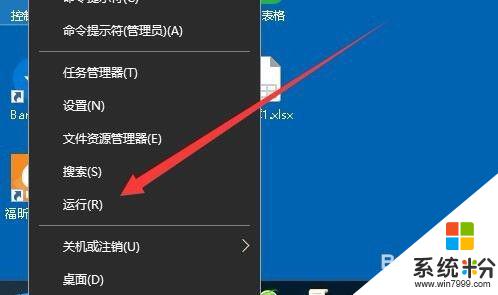
2.接下来就会打开Windows10的运行窗口,在窗口中输入命令gpedit.msc,然后点击确定按钮。

3.接下来就会打开本地组策略编辑器窗口,在窗口中我们依次点击“用户配置/管理模板/Windows组件/文件资源管理器”菜单项。
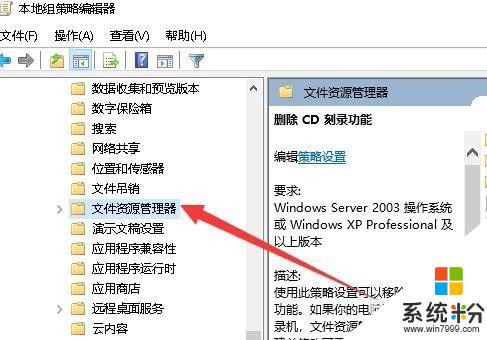
4.在右侧的窗口中我们找到“删除CD刻录功能”设置项。
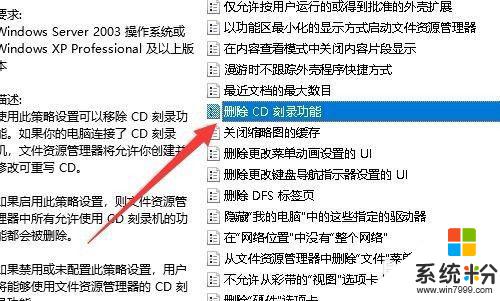
5.右键点击该设置项,在弹出菜单中选择“编辑”菜单项。
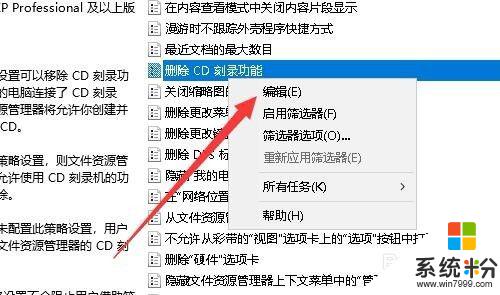
6.接下来我们在打开的“删除CD刻录功能”编辑窗口中,选择“已禁用”设置项。最后点击确定按钮。这样我们的刻录功能就又可以使用了。
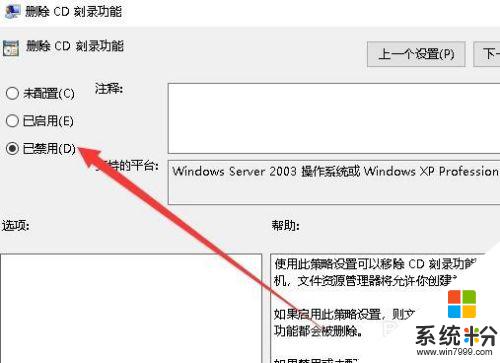
以上就是关于Win10找不到光驱的解决方法,如果您遇到了相同的情况,可以按照小编的方法来解决。